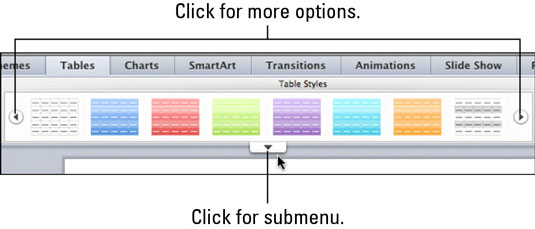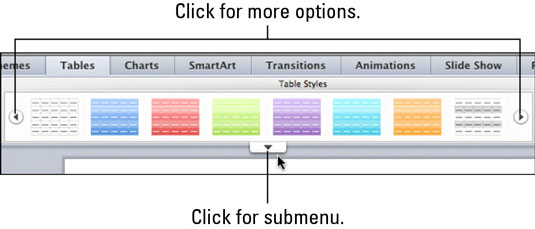När du klickar på en menyflik i Office 2011 för Mac visar den knappar (eller kommandon) ordnade i grupper . Många grupper erbjuder undermenyer med stora, lätta att se förhandsvisningar i gallerier. Vissa grupper har det dynamiska innehållet i det dåvarande Office 2008 Elements Gallery. Många kommandon som tidigare fanns i verktygslådan finns nu på menyflikarna. Precis som menyer och verktygsfält är menyflikarna sammanhangsberoende och visar olika kommandon beroende på vad du valt och vad du gör.
Klicka på någon av menyflikarna för att visa de kommandon som är tillgängliga för den fliken. Kommandon är grupperade, med gruppetiketterna i ett litet band precis under den översta raden av flikar. Gruppavdelare är perforerade linjer som delar upp grupperna inom menyflikarna. Många kommandon erbjuder undermenyer när de klickas. Vissa undermenyer har till och med ytterligare alternativ längst ner.

Utöver standardflikarna visas fliken Format när du väljer ett objekt som kan formateras. Du kan till exempel se fliken Format om du väljer en bild, textruta, form, SmartArt eller annat objekt. För att formatera vald text, använd alternativ som finns på fliken Hem.
När du väljer ett objekt som en bild, kommer du bara att göra den sammanhangsberoende fliken Formatera bild synlig, men för att faktiskt använda alternativen på den här fliken kan du behöva klicka på fliken för att visa de tillgängliga kommandon.
Vissa grupper på menyflikarna innehåller gallerier med alternativ. Du kan se fler alternativ genom att klicka på pilarna i vardera änden av galleriet, vilket fungerar som Elements Gallery gjorde i Office 2008. Nytt under 2011 är möjligheten att visa undermenyer för gallerier.
Vidare har vissa gallerier en nedåtriktad pil under sig. Genom att klicka på den här pilen konverteras dessa gallerier till ett rullgardinsgalleri.